Crear productos personalizados
Puede crear productos personalizados de cualquier archivo ejecutable de software sin identificar o identificado de forma incorrecta. Cuando se hace esto, los archivos de la lista de productos personalizados se agregan automáticamente a la lista en la cual buscará el analizador de inventario.
Puede especificar qué archivos indican que el producto se instaló, y qué archivos de utilización indican cuándo se ejecuta el producto en un equipo.
En algunos casos, es posible que desee utilizar una consulta de Endpoint Manager para buscar productos instalados. Esto se hace cuando un producto no se identifica correctamente a partir de archivos ejecutables, pero se puede identificar sobre la base de datos de inventario que se agregar a una consulta.
Para crear una definición de productos personalizados
- Haga clic en Productos y, a continuación, haga clic en una de las vistas de producto (Monitorizados, Detectados, Ignorados o Todos).
- En la barra de herramientas, haga clic en Nuevo > Producto personalizado.
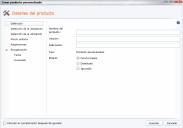
- Escriba el nombre en el cuadro Nombre del producto.
- Escriba un número o un número con un asterisco en el cuadro de Versión.
- Escriba al menos tres caracteres en el cuadro Fabricante para que aparezcan los nombres coincidentes. Seleccione el nombre del fabricante.
- En Estado, seleccione Monitorizados o Ignorados para que el nuevo producto aparezca en una de las vistas de productos. (De manera predeterminada, un producto personalizado se traslada a la vista Monitorizados.)
- Haga clic en Detección de instalaciones.
- Si desea detectar productos mediante una consulta de Endpoint Manager, seleccione Usar detección mediante consultas. Haga clic en Examinar y seleccione una de las consultas que se crearon en la vista de red de Endpoint Manager. Todos los dispositivos que se ajusten a la consulta se devolverán como coincidencia con este producto.
- Seleccione Utilizar la detección de archivos para detectar los productos mediante archivos instalados. Los nombres de archivo que agregue aquí determinan cómo se detectará el producto durante los análisis de inventario.
- Haga clic en el botón Agregar (+). En el cuadro de diálogo Agregar archivos, puede seleccionar un nombre de archivo existente (que exista en la base de datos de inventario), o puede hacer clic en Definir nuevo archivo y especificar el nombre, el tamaño y número de versión del archivo del producto. Repita este procedimiento por cada archivo de producto que desee utilizar. Cuando haya finalizado, haga clic en Aceptar.
- Seleccione Encontrar alguno o Encontrar todos para especificar si debe encontrarse un mínimo de un archivo o deben encontrarse todos los archivos.
- Haga clic en Detección de la utilización. Utilice esta opción para incluir los archivos que indican que el producto se está utilizando.
- Haga clic en el botón Agregar (+). En el cuadro de diálogo Agregar archivo, puede seleccionar un nombre de archivo existente (que exista en la base de datos de inventario), o puede hacer clic en Definir nuevo archivo y especificar el nombre, el tamaño y número de versión del archivo del producto. Repita este procedimiento por cada archivo de producto que desee utilizar. Cuando haya finalizado, haga clic en Aceptar.
- Haga clic en Precio por unidad. Seleccione un método para calcular el precio por unidad:
- Seleccione Utilizar automáticamente el precio por unidad calculado si hay varias licencias del producto con precios por unidad diferentes. Si selecciona esta opción, el precio por unidad es el promedio de todos los precios unitarios de las diferentes licencias.
- Seleccione Especificar un precio por unidad si desea utilizar el mismo precio por unidad para todos los cálculos. Por ejemplo, si hay dos licencias con precios por unidad diferentes para el mismo producto y desea utilizar el precio más alto en los cálculos, puede especificar ese precio por unidad aquí.
- Si se agrega información del producto que va a afectar a los cálculos de licencias y utilización, como cuando un producto está asociado con una licencia que se está monitorizando activamente, seleccione la casilla de verificación Calcular cumplimiento después de guardar para iniciar un nuevo cálculo de manera que el cumplimiento esté actualizado.
- Cuando toda la información esté completa, haga clic en Guardar.
También puede establecer asignaciones de licencias o un proceso de recuperación de licencias para productos personalizados. Para obtener más información, consulte Asignar licencias y cargos internos a un grupo de equipos y Recuperar licencias de productos.
IMPORTANT: Los dos tipos de archivos de detección, instalación y utilización, son necesarios para recopilar datos de los productos durante las exploraciones de inventario. Los archivos de instalación indican que un archivo ha sido instalado y se requieren para determinar que un producto existe en algún equipo. Los archivos de utilización indican que el producto se ha ejecutado y se requieren para determinar si el producto instalado se ha utilizado.
Si el inventario de un dispositivo muestra alguna coincidencia con los archivos de instalación, el Monitor de licencias de software (SLM) indicará que el producto está instalado. Sin embargo, si no hay archivos de utilización del producto especificado, SLM siempre informará que el producto nunca se ha utilizado. Cuando se crea un producto personalizado, se debe definir al menos un archivo de utilización para que SLM informe con exactitud si el producto se ha utilizado alguna vez.